Наблюдение на подробно използване на мощността чрез потребителския интерфейс
Няма по-добър инструмент за наблюдение на потреблението на енергия в Linux от собствения инструмент на Gnome Power Statistics. Ако смятате, че някоя от вашите програми използва значително количество енергия или сте изправени пред проблеми с батерията на лаптопа, можете да се възползвате от тази програма. Тази помощна програма е достъпна в главното хранилище на Debian Stable и може да бъде инсталирана както чрез Debian Software Manager (GUI), така и чрез командния ред.
Инсталиране на Gnome Power Statistics Tool
Ако искате да използвате командния ред на Debian за инсталиране на инструмента, първо отворете терминала чрез търсене на стартера на приложения, както следва:

В терминала изпълнете следните две команди като sudo, за да инсталирате инструмента Power Statistics:
$ sudo apt-get update$ sudo apt-get install gnome-power-manager
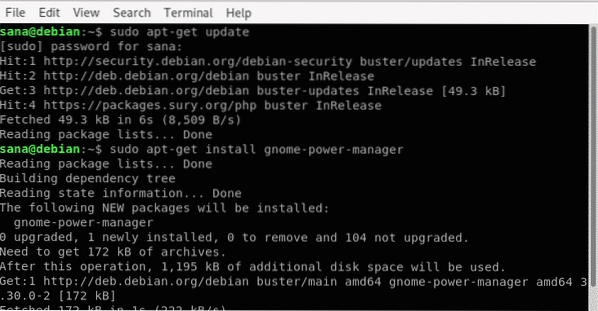
Като алтернатива, за инсталиране на този софтуер чрез потребителския интерфейс, моля, отворете Debian Software Manager чрез панела Дейности / Dock. След това потърсете Gnome Power Statistics и инсталирайте тази, разработена от GNOME.
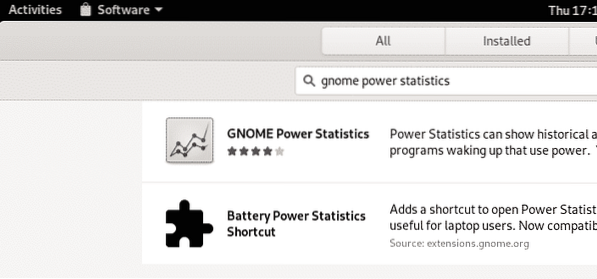
Преглед на статистиката на мощността
Стартирайте инструмента Power Statistics чрез търсене на стартера на приложения, както следва:
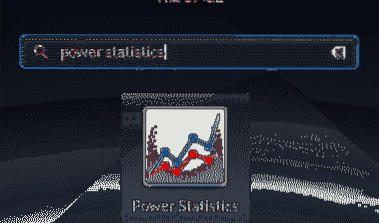
Докато отваряте инструмента, ще можете да видите подробности за променливотоковия адаптер, както следва:
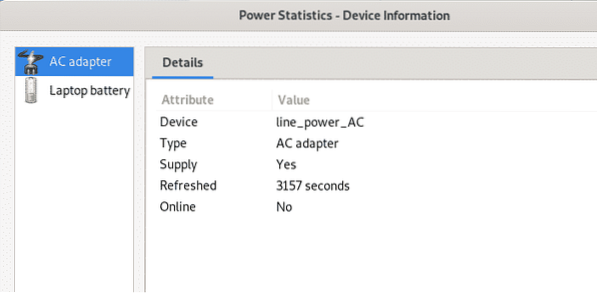
За да видите информацията за батерията на лаптопа, щракнете върху опцията за батерията на лаптопа:
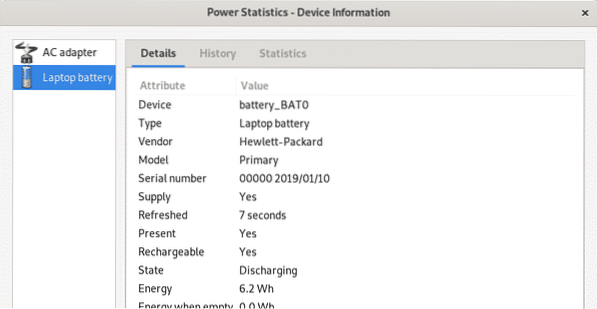
Другите изгледи в този раздел, като История и Статистика, също предоставят графична информация за използването на батерията, нейното здравословно състояние и възможности.
Наблюдение на подробен отчет за потреблението на енергия чрез командния ред
Ето няколко начина, чрез които можете да наблюдавате потреблението на енергия и да преглеждате отчета за батерията чрез командния ред на Linux.
1. С помощната програма upower можете да наблюдавате активността от демона на захранването, както следва:
$ upower-монитор-детайл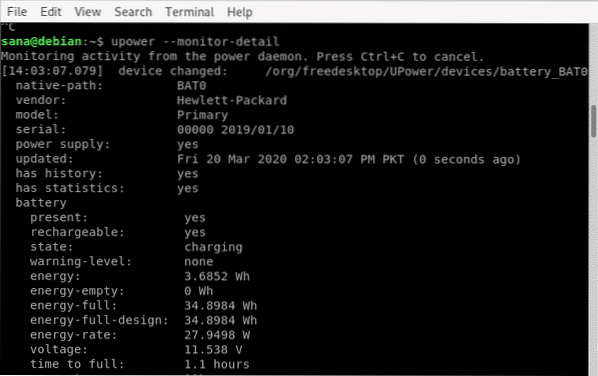
2. Помощната програма acpi показва състоянието на батерията и топлинната информация, като я извлича от файловете / proc и / sys. Ето как можете да го инсталирате на вашата система:
$ sudo apt-get install acpiИмате следните опции за преглед на информация, свързана със захранването, чрез acpi:
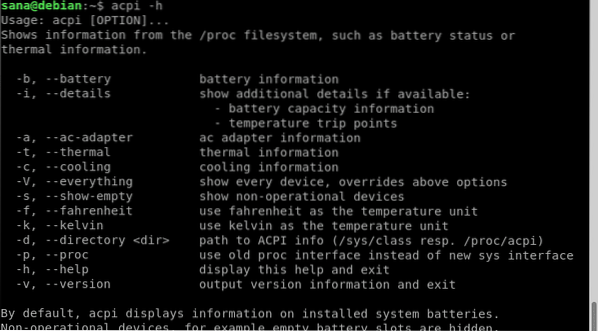
3. Ако искате да наблюдавате състоянието на батерията си, можете да инсталирате помощната програма Batstat, като изпълните следните команди:
$ git clone https: // github.com / Juve45 / batstat.git$ cd batstat / bin /
$ sudo cp batstat / usr / local / bin /
$ sudo chmod + x / usr / local / bin / batstat
След това изпълнете командата batstat, за да наблюдавате непрекъснато отчета за състоянието на батерията:
$ batstat
Използване на по-малко мощност в Linux система
Ето няколко съвета, чрез които можете да осигурите оптимизирано потребление на енергия на вашата Linux система.
Метод 1: Ограничаване на яркостта на екрана
Високото ниво на яркост отнема доста добър инструмент за потреблението на енергия, било то променлив или батерия. Ако настроите нивото на яркост за вашия екран на възможно най-ниската стойност, ще видите забележителна разлика в мощността, използвана от вашата система. В Debian и Ubuntu ще видите Яркостта на екрана като първата регулируема настройка, която можете да направите под Икономия на енергия в системните настройки.
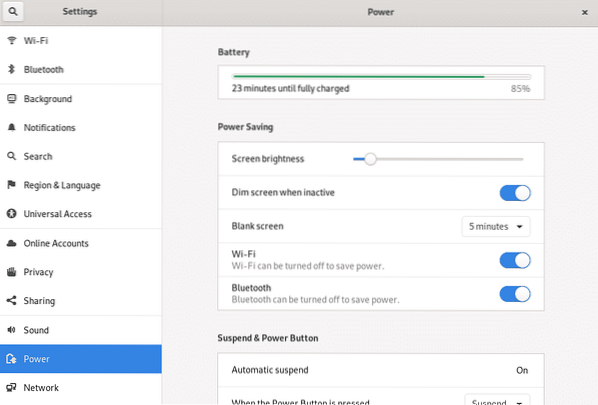
Други неща, които ще помогнат, са затъмняване на екрана при неактивност, изключване на WiFi и Bluetooth, ако е възможно, и превключване на празен екран при х минути бездействие.
Метод 2: Ограничаване на USB устройства
USB устройствата не се доставят със собствен източник на захранване. Колкото повече са броя на USB устройствата, свързани към вашата система, толкова повече те пиявят на източника на захранване на вашата система. Сведете USB устройствата си до минимум, ако искате да оптимизирате потреблението на енергия / живота на батерията.
Methos 3: Активиране на TLP
TLP е съоръжение с отворен код и богато на функции, което се използва за оптимизиране на мощността на Linux системи. Можете да използвате неговия CLI или GUI в зависимост от вашата лекота на използване. Когато активирате TLP на вашата система, тя оптимизира потреблението на енергия, в зависимост от вашата операционна система и основната машина. Ето как можете да го инсталирате чрез командния ред:
$ sudo apt-get install tlp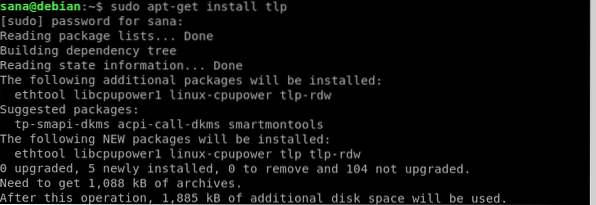
След като приключите, можете да стартирате TLP чрез следната команда
$ sudo tlp старт
За да видите статистиката на системата и мощността чрез TLP, изпълнете следната команда:
$ sudo tlp-stat -s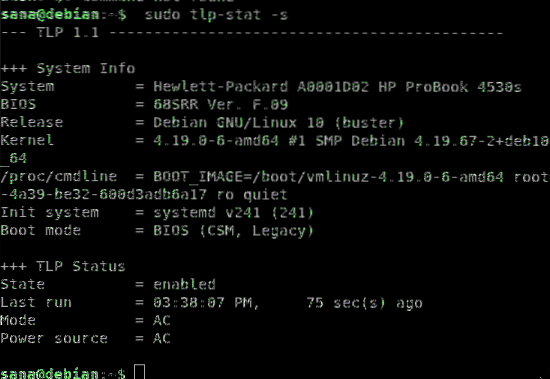
Метод 4: Деактивиране на скрийнсейвъри
Скрийнсейвърите и скрийнсейвър софтуерът струват много енергия на вашата система, особено ако използвате тези с тежка графика. Предлагаме да се отървете от такъв допълнителен софтуер и също така да деактивирате приложението на скрийнсейвъра по подразбиране, като изпълните следната команда:
$ xset е изключеноТова обаче ще изключи скрийнсейвъра за текущата сесия за вход. За да деактивирате скрийнсейвъра завинаги, отворете .xsession файл чрез следната команда:
$ sudo nano $ НАЧАЛО /.xsessionСлед това добавете следния ред и запазете файла:
xset е изключен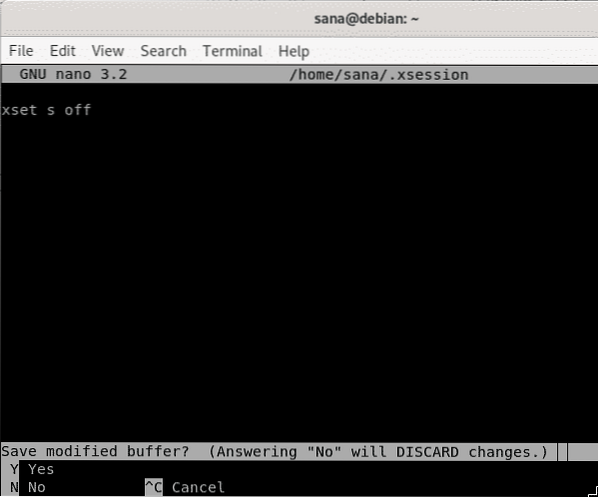
Рестартирайте системата, за да влезе в сила промяната.
Метод 5: Използване на лек софтуер
С помощната програма powertop можете да прецените кой софтуер създава тежест върху потреблението на енергия. Можете да инсталирате помощната програма чрез следната команда:
$ sudo apt инсталирайте powertopСлед като разберете за тежките слонове във вашата система, можете да се отървете от тях, ако причиняват повече тежест, отколкото лекота.
Това беше всичко, което трябваше да знаете за наблюдението и управлението на захранването на вашата Linux система. Това ще бъде особено полезно, ако използвате системата си на батерия, вместо на променлив ток.
 Phenquestions
Phenquestions


